วิธีการตั้งค่าการประชุมที่เกิดขึ้นซ้ำใน Teams

คุณต้องการกำหนดการประชุมที่เกิดขึ้นซ้ำใน MS Teams กับสมาชิกในทีมเดียวกันหรือไม่? เรียนรู้วิธีการตั้งค่าการประชุมที่เกิดขึ้นซ้ำใน Teams.
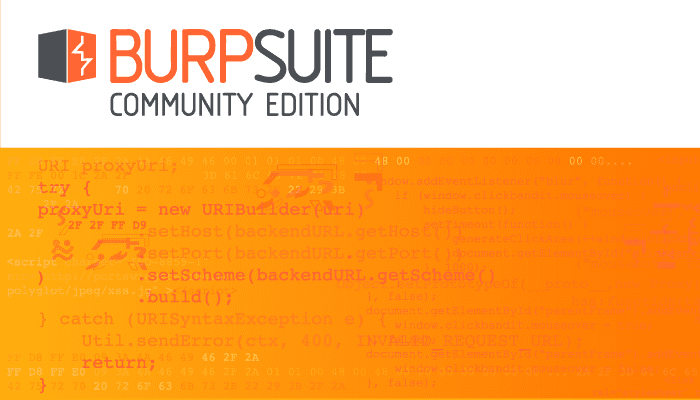
วัตถุประสงค์หลักของ Burp Suite คือการสกัดกั้นและแก้ไขการเข้าชมเว็บซึ่งเป็นส่วนหนึ่งของการทดสอบการเจาะระบบ หากต้องการสกัดกั้นการเข้าชมเว็บ คุณต้องกำหนดค่าเบราว์เซอร์หรือระบบปฏิบัติการเพื่อเปลี่ยนเส้นทางการรับส่งข้อมูลผ่านพร็อกซีเรอ ตามค่าเริ่มต้น พร็อกซีจะเริ่มต้นด้วย Burp และผูกกับที่อยู่ลูปแบ็คบนพอร์ต 8080 “127.0.0.1:8080” แต่มีตัวเลือกมากมายให้คุณกำหนดค่า
วิธีกำหนดค่าตัวฟังพร็อกซีใน Burp
ในการกำหนดการตั้งค่าพร็อกซี คุณต้องไปที่แท็บย่อย "ตัวเลือก" ในแท็บ "พร็อกซี" ในส่วน "Proxy Listeners" คุณสามารถแก้ไข proxy Listener ปัจจุบันได้โดยเลือก Listener แล้วคลิก "Edit" หรือตั้งค่าตัวที่สองโดยคลิก "Add"
เคล็ดลับ: ในการใช้งาน proxy listener จะต้องมีช่องกาเครื่องหมาย "ทำงานอยู่" ทางด้านซ้าย
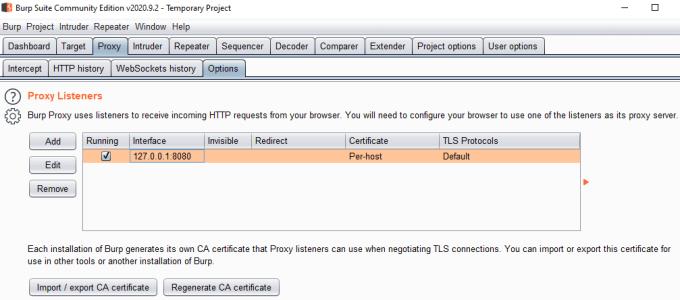
เลือกผู้ฟัง จากนั้นคลิกแก้ไขหรือเพิ่มผู้ฟังใหม่
เมื่อแก้ไข proxy listener แท็บ "Binding" จะให้คุณกำหนดค่าหมายเลขพอร์ตและอินเทอร์เฟซที่จะเชื่อมโยงในแท็บการโยง คุณควรใช้หมายเลขพอร์ตควรอยู่ระหว่าง 1001 ถึง 65535 เนื่องจากหมายเลขพอร์ตที่ต่ำกว่า 1,000 อาจต้องได้รับการอนุญาตพิเศษ
การผูกกับที่อยู่ลูปแบ็คหมายความว่าพร็อกซีมีเฉพาะในเครื่องคอมพิวเตอร์เท่านั้น อีกวิธีหนึ่ง คุณสามารถผูกมันกับที่อยู่ IP อื่นที่คอมพิวเตอร์ของคุณมีผ่านกล่องดรอปดาวน์ แม้ว่าจะไม่ได้อธิบายว่าส่วนต่อประสานทางกายภาพที่เกี่ยวข้องกับสิ่งนี้และอุปกรณ์อื่นจะสามารถเข้าถึงได้หรือไม่ การเลือก "อินเทอร์เฟซทั้งหมด" จะทำให้พร็อกซีปรากฏบนที่อยู่ IP ทั้งหมดที่คอมพิวเตอร์ของคุณมี
เคล็ดลับ: การใช้ที่อยู่ IP อื่นที่ไม่ใช่ลูปแบ็คสามารถช่วยให้คุณกำหนดค่าอุปกรณ์อื่นๆ เพื่อพร็อกซีการรับส่งข้อมูลผ่านอินสแตนซ์ Burp ของคุณ จำไว้ว่าคุณจะต้องติดตั้งใบรับรอง Burp บนอุปกรณ์เหล่านั้นเพื่อตรวจสอบการรับส่งข้อมูล HTTPS โปรดทราบว่าคุณต้องได้รับอนุญาตจากเจ้าของอุปกรณ์จึงจะสามารถทำได้ตามกฎหมาย และผู้ใช้ควรทราบว่าคุณกำลังตรวจสอบการใช้งานเครือข่ายของพวกเขาและจะสามารถเห็นรหัสผ่านของพวกเขา ฯลฯ
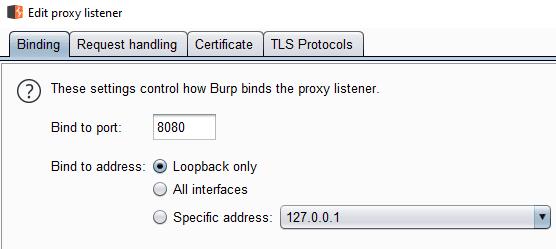
แท็บ "การผูก" ช่วยให้คุณสามารถตั้งค่าที่อยู่ IP และหมายเลขพอร์ตที่ใช้โดยพร็อกซี
พร็อกซีอื่นๆ ใบรับรองที่กำหนดเอง และโปรโตคอล TLS
แท็บ "การจัดการคำขอ" ช่วยให้คุณสามารถกำหนดค่าหมายเลขโฮสต์และพอร์ตที่คำขอทั้งหมดจะถูกเปลี่ยนเส้นทางไปยังตำแหน่งที่ระบุโดยไม่คำนึงถึงทรัพยากรที่พวกเขาขอ ตัวเลือกนี้ใช้เพื่อส่งต่อการรับส่งข้อมูลผ่านพร็อกซีอื่น
“บังคับ TLS” จะอัปเกรดคำขอเว็บทั้งหมดเพื่อใช้ HTTPS โดยอัตโนมัติ ตัวเลือกนี้อาจทำให้บางเว็บไซต์เสียหายได้หากไม่รองรับ HTTPS “พร็อกซีล่องหน” ช่วยให้รองรับอุปกรณ์ที่ไม่รองรับการตั้งค่าพร็อกซีแบบเดิม
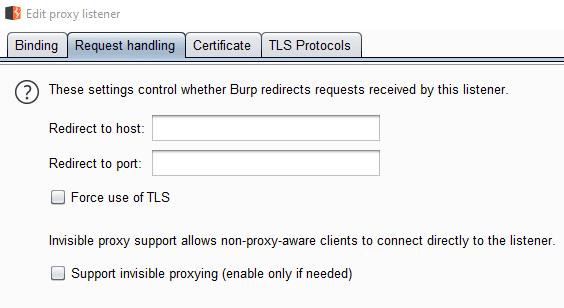
แท็บ "การจัดการคำขอ" ช่วยให้เรอทำงานร่วมกับผู้รับมอบฉันทะอื่นๆ
แท็บ "ใบรับรอง" ให้คุณกำหนดค่าวิธีการทำงานของใบรับรอง HTTPS “สร้างใบรับรองต่อโฮสต์ที่ลงนามโดย CA” เป็นการตั้งค่าเริ่มต้นและโดยทั่วไปควรใช้ ใบรับรอง "ลงนามเอง" จะสร้างข้อความแสดงข้อผิดพลาดของใบรับรองเสมอ การระบุ "ชื่อโฮสต์เฉพาะ" จะมีประโยชน์เฉพาะเมื่อดำเนินการพร็อกซีที่มองไม่เห็นไปยังโดเมนเดียว หากต้องการใบรับรองเฉพาะ คุณสามารถนำเข้าโดยใช้ตัวเลือก "ใบรับรองที่กำหนดเอง"
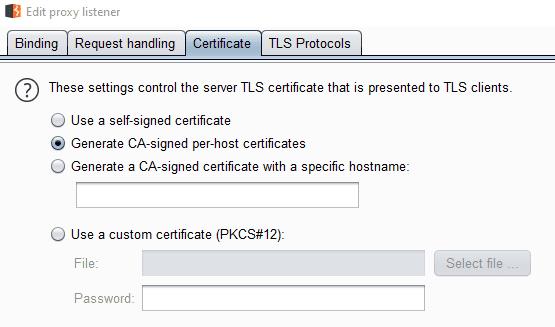
แท็บ "ใบรับรอง" ใช้เพื่อกำหนดค่าใบรับรองที่จะแสดง
แท็บ “โปรโตคอล TLS” ให้คุณระบุโปรโตคอล TLS ที่คุณต้องการให้ Burp รองรับ โดยค่าเริ่มต้น TLSv1-1.3 ได้รับการสนับสนุน คุณสามารถเลือกที่จะปิดใช้งานตัวเลือกเหล่านั้นหรือเปิดใช้งาน SSLv2 หรือ SSLv3 หากคุณระบุโปรโตคอลด้วยตนเอง ควรใช้เฉพาะเมื่อต้องการทดสอบโปรโตคอลเดียวโดยเฉพาะหรือไม่สามารถเชื่อมต่อกับอุปกรณ์รุ่นเก่าได้
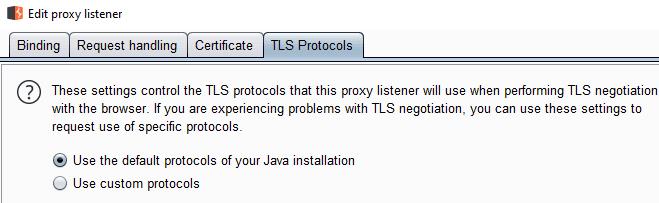
แท็บ "โปรโตคอล TLS" ใช้เพื่อกำหนดค่าว่าโปรโตคอล TLS ใดที่ Burp สามารถใช้เชื่อมต่อได้
คุณต้องการกำหนดการประชุมที่เกิดขึ้นซ้ำใน MS Teams กับสมาชิกในทีมเดียวกันหรือไม่? เรียนรู้วิธีการตั้งค่าการประชุมที่เกิดขึ้นซ้ำใน Teams.
เราจะแสดงวิธีการเปลี่ยนสีที่เน้นข้อความสำหรับข้อความและฟิลด์ข้อความใน Adobe Reader ด้วยบทแนะนำแบบทีละขั้นตอน
ในบทแนะนำนี้ เราจะแสดงให้คุณเห็นวิธีการเปลี่ยนการตั้งค่า Zoom เริ่มต้นใน Adobe Reader.
Spotify อาจจะน่ารำคาญหากมันเปิดขึ้นมาโดยอัตโนมัติทุกครั้งที่คุณเริ่มเครื่องคอมพิวเตอร์ ปิดการเริ่มต้นอัตโนมัติโดยใช้ขั้นตอนเหล่านี้.
หาก LastPass ไม่สามารถเชื่อมต่อกับเซิร์ฟเวอร์ ให้ล้างแคชในเครื่อง ปรับปรุงโปรแกรมจัดการรหัสผ่าน และปิดการใช้งานส่วนขยายของเบราว์เซอร์ของคุณ.
Microsoft Teams ไม่รองรับการส่งประชุมและการโทรไปยังทีวีของคุณโดยตรง แต่คุณสามารถใช้แอพการสะท้อนหน้าจอได้
ค้นพบวิธีแก้ไขรหัสข้อผิดพลาด OneDrive 0x8004de88 เพื่อให้คุณสามารถเริ่มต้นใช้งานการจัดเก็บข้อมูลในคลาวด์ของคุณอีกครั้ง
สงสัยว่าจะรวม ChatGPT เข้ากับ Microsoft Word ได้อย่างไร? คู่มือนี้จะแสดงให้คุณเห็นวิธีการทำเช่นนั้นโดยใช้ ChatGPT สำหรับ Word add-in ใน 3 ขั้นตอนง่ายๆ.
รักษาแคชให้เป็นระเบียบในเบราว์เซอร์ Google Chrome ของคุณด้วยขั้นตอนเหล่านี้.
ตอนนี้ยังไม่สามารถปิดการตั้งคำถามแบบไม่ระบุชื่อใน Microsoft Teams Live Events ได้ แม้แต่ผู้ที่ลงทะเบียนยังสามารถส่งคำถามแบบไม่ระบุชื่อได้.






